
Практикум БД_в_ред_11_сокр
.pdf
Пример экрана во время размещения свободного поля в конструкторе формы.
61
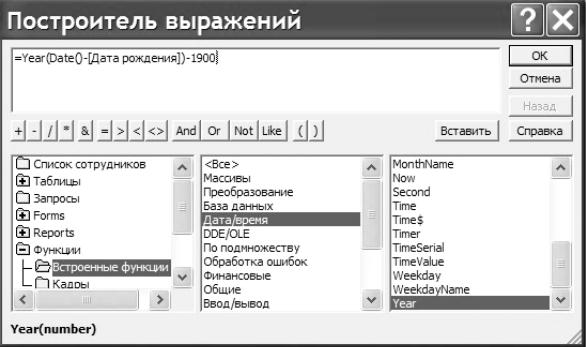
Пример построения вычисляемого выражения с помощью построителя в свободном поле.
62
7.В расчетной формуле используйте значение сегодняшней даты, которую возвращает функция Date(), поле [Дата рождения], и функцию Year(number), которая вычисляет количество лет от разности числа дней (number) между датами. Она автоматически прибавляет 1900, поэтому в нашем выражении это число вычитается.
8.Измените надпись для свободного поля с «ПолеNN» на «Возраст». Перейдите в режим просмотра формы. Проверьте работу построенного выражения, выбирая других сотрудников. Поле [Возраст] должно автоматически вычисляться для новых значений, при изменении значения поля [Дата рождения] у разных сотрудников.
Самостоятельно.
1.Создайте новое свободное поле [Прожито], в котором постройте выражение, вычисляющее, сколько секунд прожил каждый сотрудник. Для полей [Возраст] и [Прожито] для свойства Формат определите формат вывода данных таким образом, чтобы рядом с цифрами стояли слова «лет» и «секунд» соответственно. Значения секунд должны выводится по группам цифр с разделением на тысячные позиции.
2. |
Добавьте двух новых сотрудников – студентов на [Должность]=Практикант |
|
([Оклад] = 5 тыс. руб.) в отделы Валютный и Кредитный. Для заполнения полей значения- |
|
ми выберите в качестве первого студента-практиканта себя, а в качестве второго – своего |
|
товарища. |
3. |
Добавьте новых сотрудников, доведя их численность до 10-ти человек. |
Смотрите иллюстрацию на следующей странице.
63

Пример формы с добавленными расчетными полями и заголовком в режиме просмотра данных формы.
64
Упр. 8. Сложные формы
Разработайте формы для просмотра информации, сгруппированной по заданному признаку.
Для таблиц, имеющих связь «Один-ко-многим», одной записи в главной таблице («Отделы» или «Должности») соответствует несколько записей в подчиненной («Сотрудники»). Форма, содержащая поля из обеих связанных таблиц, может быть представлена в виде сложной (иерархической), состоящей из двух частей – главной и подчиненной.
Создайте сложные формы с помощью МАСТЕРА. Имена подчиненной и главной формы совпадают, но подчиненная имеет окончание «ПФ» или «Подчиненная форма».
Порядок выполнения задания
1.Создайте форму «Отдел и его сотрудники» с полями: [Код Отдела], [Отдел], [Телефон Отдела], [Фамилия], [Надбавка].
2.Вид представления данных – по таблице «Отдел» с подчиненной формой. Внешний вид подчиненной формы ленточный. Стиль выберите по своему вкусу. Имя формы – «Отдел и его сотрудники», имя подчиненной формы – «Отдел и его сотрудники ПФ».
3.Проверьте работу созданной формы. Листая названия отделов, вы должны видеть только тех сотрудников, которые в них работают.
65

4.Рассчитайте сумму надбавок по отделу по формуле Sum([Надбавка]), добавив свободное поле в раскрытую область примечаний подчиненной формы.
Сложная форма с итогами в режиме КОНСТРУКТОРА.
66

5.Добавьте в главной форме заголовок «Отдел и его сотрудники», используя элемент управления Надпись.
6.Создайте еще одну форму «Сотрудники по должностям» с полями: [Код Должности], [Должность], [Оклад], [Фамилия], [Дата Рождения].
Внешний вид подчиненной формы табличный. Стиль выберите по своему усмотрению. Имя подчиненной формы «Сотрудники по должностям ПФ».
7.Рассчитайте возраст в подчиненной форме, добавив свободное поле в Область данных подчиненной формы (выражение для расчета возраста, см. упр. 7).
8.Добавьте в главной форме заголовок «Сотрудники по должностям».
67
Задача «Услуги»
Проанализируйте прейскурант провайдера и разработайте БД, учитывающую информацию о предоставленных услугах и количестве пользователей, оплативших данную услугу в текущем месяце. Составьте выражение, подсчитывающее сумму поступлений в у.е.
Прейскурант услуг Интернет-провайдера “Релком. ДС”
Тарифный план |
Описание услуги |
|
Цена |
|
- 3 Мб дискового пространства; |
|
|
ДОМЕН |
- станд. скрипты; SSI; |
|
1 у.е./мес |
|
- льготный тариф на выход в Интернет (время соединения, |
пп. 3.6.). |
|
|
- 20 Мб дискового пространства; |
|
|
|
- количество субдоменов не ограничено; |
|
|
|
- 3 почтовых ящика по 2 Мб; |
|
|
МИНИМУМ |
- антивирусная проверка почты; |
|
3 у.е./мес. |
|
- станд. скрипты; |
|
|
|
- SSI; |
|
|
|
- льготный тариф на выход в Интернет (время соединения, |
пп. 3.6.). |
|
|
- 40 Мб дискового пространства; |
|
|
|
- количество субдоменов не ограничено; |
|
|
|
- 5 почтовых ящиков по 2 Мб; |
|
|
ЭКОНОМ |
- антивирусная проверка почты; |
|
5 у.е./мес. |
|
- станд. скрипты; |
|
|
|
- SSI; |
|
|
|
- льготный тариф на выход в Интернет (время соединения, |
пп. 3.6.). |
|
68
Упр. 9. Сложные запросы
Для обработки информации из БД нужно выбрать часть информации, удовлетворяющей некоторому условию.
Порядок выполнения задания
Условия отбора в запросе
1.Создайте новый Подробный запрос с помощью МАСТЕРА.
2.Выберите в него из разных таблиц поля [Фамилия], [Имя], [Дата рождения], [Пол], [Дети], [Должность], [Отдел]. Имя нового запроса «Женщины, имеющие детей».
3.Откройте созданный запрос в КОНСТРУКТОРЕ и в строке Условие отбора для поля [Пол] укажите значение соответствующее женскому полу (фиксированный список), а для поля [Дети] логическое выражение >0 (больше нуля).
4.Проверьте правильность выполнения запроса, для чего закройте КОНСТРУКТОР и откройте запрос на просмотр.
Смотрите иллюстрацию на следующей странице.
69
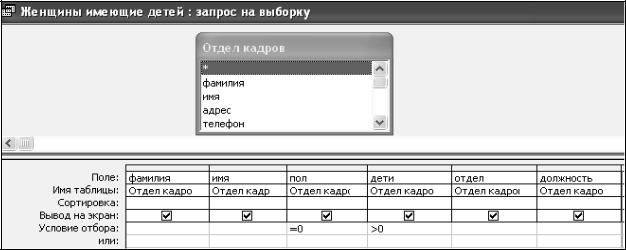
Вид запроса в КОНСТРУКТОРЕ. Иллюстрация к пункту 3.
Вычисления в запросе
1.Скопируйте запрос «Отдел кадров» (см. упр. 4-з) и назовите его «Кадры с вычислениями».
2.Откройте в КОНСТРУКТОРЕ запрос «Кадры с вычислениями».
3.Найдите свободные столбцы или добавьте новые (основное меню -> Вставка -> Столбцы) и создайте вычисляемые поля, используя построитель выражений (контекстное меню -> Построить).
70
